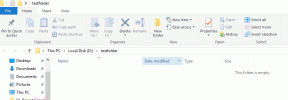Устранение проблемы с запуском программы Logitech Download Assistant
Разное / / November 28, 2021
Logitech Download Assistant довольно полезен для поддержания работоспособности и обновления устройств Logitech. Однако на это уходит много времени при запуске. Многих пользователей проблема загрузки помощника Logitech при загрузке стала очень раздражающей, поскольку она всплывает всякий раз, когда они запускают свой компьютер. Поэтому в этом руководстве мы собираемся исправить Проблема с запуском программы Logitech Download Assistant однажды и на всегда.
В чем заключается проблема запуска программы Logitech Download Assistant?
Logitech Download Assistant - это программа, разработанная Logitech, которая автоматически обнаруживает свежие обновления при запуске Windows. Это позволяет автоматически загружать и устанавливать свежие обновления драйверов клавиатуры и мыши.
Однако его появление при каждом запуске многих раздражает. Удаление и деактивация этого обновления программного обеспечения не повлияет на ваши устройства Logitech, поскольку это только обновленное программное обеспечение.

СОДЕРЖАНИЕ
- Устранение проблемы с запуском программы Logitech Download Assistant
- Причины проблемы запуска LDA
- Метод 1. Отключите Logitech Assistant из меню запуска
- Метод 2: отключите помощник загрузки Logitech в настройках
- Метод 3: удалите файл LogiLDA.dll из папки System32
Устранение проблемы с запуском программы Logitech Download Assistant
Причины проблемы запуска LDA
Проблема может возникнуть из-за новых обновлений уведомлений или из-за предложений по установке связанного программного обеспечения. Иногда всплывает окно LDA с предложением установки связанного или дополнительного программного обеспечения Logitech. Это также может привести к проблеме загрузки помощника Logitech при запуске.
В этом подробном руководстве мы объяснили различные методы решения проблемы запуска LDA.
Метод 1. Отключите Logitech Assistant из меню запуска
Это самый простой способ заблокировать Logitech помощник от автоматического запуска при входе в Windows. Иногда приложение может получить возможность запуска самостоятельно, не уведомляя пользователя. На вкладке «Запуск диспетчера задач» вы увидите список всех приложений, запускаемых по расписанию при запуске вашего компьютера.
Следуя приведенным ниже инструкциям, вы можете отключить приложение LDA во время запуска системы:
1. Откройте окно «Выполнить», нажав Windows + R ключи вместе.
2. в Запустить диалоговое окно, введите слова Taskmgr и нажмите на Ok.

3. Нажать на Запускать таб.

4. Щелкните правой кнопкой мыши на Помощник загрузки Logitech; затем выберите Запрещать.

Перезагрузите компьютер и проверьте, отображается ли LDA при запуске Windows. Если это так, переходите к следующему методу.
Метод 2: отключите помощник загрузки Logitech в настройках
Несколько пользователей сообщили, что они могут решить эту проблему, отключив предупреждения Logitech Download Assistant в настройках Windows. Вы можете проверить Уведомления и действия в настройках LDA. Если там присутствует помощник, блокировка уведомлений решит эту проблему.
1. нажмите Windows + I ключи вместе, чтобы открыть Настройки Windows. Выбирать Система Настройки.

2. Теперь нажмите Уведомления и действия. Перейдите в конец списка, чтобы найти Logitech.

3. Если он там указан, то выключить уведомления.
Теперь перезагрузите компьютер и проверьте, решена ли проблема запуска помощника загрузки Logitech. Если нет, то переходите к финальному способу.
Читайте также:Исправить неработающую беспроводную мышь Logitech
Метод 3: удалите файл LogiLDA.dll из папки System32
В этом методе мы удалим файл LogiLDA.dll из папки System32, чтобы предотвратить появление окна LDA при запуске. Многие пользователи сообщают, что удаление этого файла не повлияло или не вызвало конфликта с основным модулем Logitech. Следовательно, стоит попробовать.
Примечание: Здесь и далее вам придется вручную обновлять продукты Logitech, поскольку функция автоматического обновления будет отключена.
1. Доступ к Проводник нажав Windows + E ключи вместе.
– 
2. Теперь перейдите к следующему каталог (C: \ Windows \ System32) и найдите файл LogiLDA.dll.
3. Удалить LogiLDA.dll файл, щелкнув по нему правой кнопкой мыши и выбрав Удалить.

Перезагрузите компьютер. К настоящему времени проблема с запуском программы Logitech Download Assistant должна быть решена.
Часто задаваемые вопросы (FAQ)
Q1.Что означает C Windows system32 LogiLDA DLL?
Файл LogiLDA.dll, связанный с Logitech Download Assistant, часто устанавливается в системе Windows 10 после установки нового оборудования Logitech, например игровой мыши или клавиатуры Logitech.
Q2. Как переустановить драйвер мыши Logitech?
1. Перейти к Официальный сайт Logitech
2. Перейти к Водитель страницу, и, оказавшись там, найдите мышь вариант.
3. Выберите последнюю версию драйвера и скачать Это.
4. Теперь, распаковать загруженный файл и установить Это.
Рекомендуемые:
- Как исправить отставание мыши в Windows 10
- Как удалить папку System32 в Windows?
- Исправить ошибку входа в Nexus Mod Manager
- Исправить локальную службу диспетчера очереди печати, которая не работает
Мы надеемся, что это руководство было полезным и вы смогли исправить проблему запуска Logitech Download Assistant. Если вы столкнетесь с трудностями во время процесса, напишите нам в комментариях, и мы поможем вам.